一瞬でExcelワークシートを一括作成するマクロのご紹介
日々の業務でExcelを使用している方に、時短マクロをご紹介します!セル範囲を指定するだけで、その範囲の名前を持つワークシートを一括で作成することができるマクロです。これを利用すれば、複数のシート名を手動で一つ一つ作成する手間が大幅に省けます。
このマクロの主な機能
- 指定したセル範囲の値をワークシート名として新しいシートを一括作成。
- シート名として使用できない文字や、既に存在するシート名、長すぎる名前などを事前にチェックし、エラーメッセージを表示。
- 実行後、もともとの選択範囲へ自動的に戻る。
VBAコード
以下のコードをVBE(Altキー+F11キーで起動)の標準モジュールへ貼り付けてください(挿入→標準モジュール)。
Sub CreateWorksheetsFromRange()
Dim targetRange As Range, originalSelection As Range
Dim cell As Range, cellCheck As Range
Dim ws As Worksheet
Dim sheetName As String
Dim sheetExists As Boolean
Dim invalidChars As String
Dim char As String
Dim i As Integer
' 既定値を現在選択されている範囲に設定
Set originalSelection = Selection
On Error Resume Next
Set targetRange = Application.InputBox("シート名としたい値が入力されている範囲を選択してください", Type:=8, Default:=Selection.Address)
On Error GoTo 0
' キャンセルした場合の処理
If targetRange Is Nothing Then
originalSelection.Worksheet.Select
Exit Sub
End If
invalidChars = "\/*[]:?"
' まず、全てのセルの値を検証する
For Each cell In targetRange
sheetName = Trim(cell.Value)
' 空白セルをスキップ
If sheetName = "" Then
GoTo NextCell
End If
sheetExists = False
' 使用できない文字をチェック
For i = 1 To Len(invalidChars)
char = Mid(invalidChars, i, 1)
If InStr(sheetName, char) > 0 Then
MsgBox "エラー: シート名'" & sheetName & "'に使用できない文字'" & char & "'が含まれています。", vbCritical
originalSelection.Worksheet.Select
Exit Sub
End If
Next i
' 文字数制限をチェック
If Len(sheetName) > 31 Then
MsgBox "エラー: シート名'" & sheetName & "'が31文字を超えています。", vbCritical
originalSelection.Worksheet.Select
Exit Sub
End If
' 一意性をチェック(既存のシートとの比較)
For Each ws In ThisWorkbook.Worksheets
If LCase(ws.Name) = LCase(sheetName) Then
sheetExists = True
Exit For
End If
Next ws
If sheetExists Then
MsgBox "エラー: シート名'" & sheetName & "'は既に存在します。", vbCritical
originalSelection.Worksheet.Select
Exit Sub
End If
' 一意性をチェック(選択範囲内のデータとの比較)
For Each cellCheck In targetRange
If cell.Address <> cellCheck.Address And LCase(Trim(cell.Value)) = LCase(Trim(cellCheck.Value)) And Trim(cellCheck.Value) <> "" Then
MsgBox "エラー: シート名'" & sheetName & "'が選択範囲内で重複しています。", vbCritical
originalSelection.Worksheet.Select
Exit Sub
End If
Next cellCheck
NextCell:
Next cell
' シート名の検証が成功したので、ワークシートを作成する
For Each cell In targetRange
sheetName = Trim(cell.Value)
' 空白セルをスキップ
If sheetName = "" Then
GoTo SkipCreation
End If
On Error GoTo ErrorHandler
ThisWorkbook.Worksheets.Add(After:=ThisWorkbook.Worksheets(ThisWorkbook.Worksheets.Count)).Name = sheetName
On Error GoTo 0
SkipCreation:
Next cell
originalSelection.Worksheet.Select
Exit Sub
ErrorHandler:
MsgBox "エラー: シート'" & cell.Value & "'の作成中に予期しないエラーが発生しました。", vbCritical
originalSelection.Worksheet.Select
End Sub
マクロ実行時の手順
- マクロをExcelにインポートします(標準モジュールへ挿入)。
- Excel内で、新しいワークシート名として使用したい名前を入力した範囲を選択します。
CreateWorksheetsFromRangeマクロを実行します(Altキー+F8キーでマクロリストが表示されます)。するとインプットボックスが表示されます。この時点で既に範囲が選択されていれば、その範囲が既定値として設定されています。- 「OK」をクリックすると、マクロが指定した範囲の名前を元にワークシートを一括で作成します。
注意点
- シート名に使用できない文字(\, /, *, [, ], :, ? など)や31文字を超える名前は、事前にエラーチェックされます。
- 既に存在するシート名や、選択範囲内での重複した名前についても、事前にエラーチェックされます。
- エラーが発生した場合、その時点でマクロは中断され、エラーの内容がメッセージボックスで表示されます。
このマクロを活用して、日々のExcel作業をさらに効率的に進めてください!
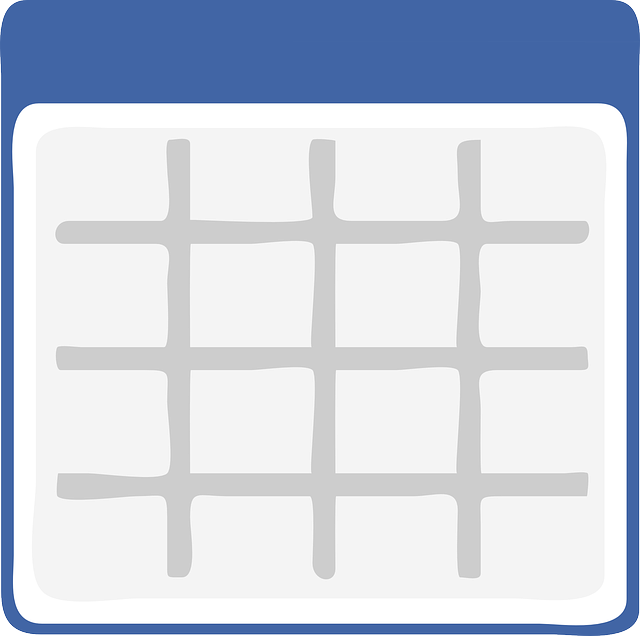
コメント